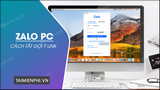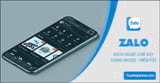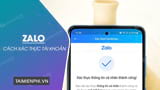Cách tắt thông báo tin nhắn Zalo trên PC giúp bạn tập trung vào công việc tốt hơn. Ngoài việc tắt thông báo tin nhắn cá nhân và tin nhắn nhóm trên Zalo bạn đọc cũng có thể tắt tất cả thông báo khác. Để làm được điều này bạn đọc có thể tham khảo hướng dẫn trong bài viết dưới đây của Mầm Non Ánh Dương và làm theo nhé.
Zalo đang là ứng dụng chat, nhắn tin được ưa chuộng và sử dụng nhiều nhất Việt Nam hiện nay. Ngoài phiên bản chính được sử dụng cho điện thoại, Zalo cũng có phiên bản dành cho máy tính với đầy đủ các tính năng như trên điện thoại. Cũng giống như các phần mềm chat khác, Zalo cũng có chức năng thông báo khi có tin nhắn mới được gửi đến, việc này thực sự rất hữu ích nhưng đôi khi nó cũng khiến chúng ta cảm thấy phiền phức khi phải nhận những tin nhắn đến khi chúng ta đang có việc bận. Mời các bạn theo dõi bài viết dưới đây để biết được cách tắt thông báo tin nhắn Zalo trên máy tính.
This post: Cách tắt thông báo tin nhắn Zalo trên máy tính

Hướng dẫn cách tắt thống báo tin nhắn Zalo trên máy tính
=>> Quan tâm: Tải App Kwin 68 – Ứng dụng cổng game giải trí đổi thưởng tiền thật hot 2023
CÁCH TẮT THÔNG BÁO TIN NHẮN ZALO TRÊN MÁY TÍNH
Bạn có thể tải Zalo về máy tính của mình theo đường dẫn sau:
– Tải Zalo cho PC
Bạn có thể chọn tắt thông báo cho toàn bộ hoặc có thể chọn tắt thông báo tin nhắn của từng người đơn lẻ.
Cách 1: Tắt thông báo tin nhắn của từng người
Bước 1 : Sau khi đã tải Zalo về máy bạn đăng nhập tài khoản Zalo của mình đã đăng ký từ trước.
Xem thêm: Đăng nhập Zalo trên máy tính
Bước 2: Tại giao diện Zalo trên PC bạn chọn 1 đối tượng muốn tắt thông báo tin nhắn.
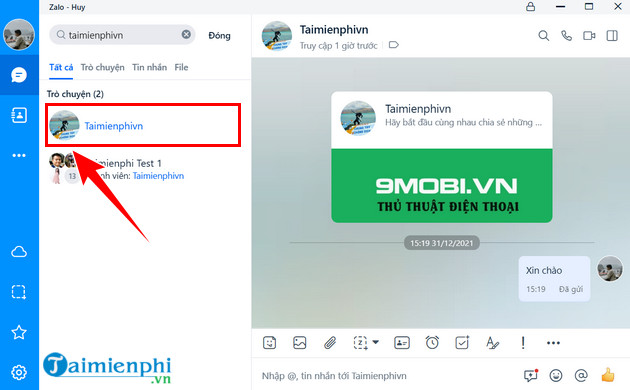
Bước 3: Bạn chọn biểu tượng 3 dấu chấm cạnh tên người muốn tắt thông báo và chọn tiếp mục Tắt thông báo.
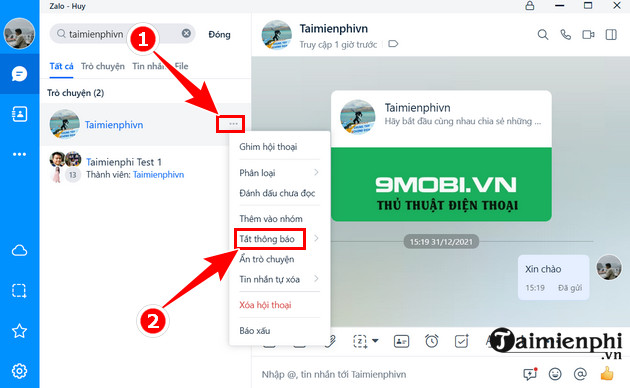
Bước 4: Lúc này bạn có thể lựa chọn tắt thông báo trong 1 giờ, 4 giờ,… hoặc đến khi bạn mở lại.
Quan tâm: Tải Kwin68 – app game moible đổi thưởng uy tín
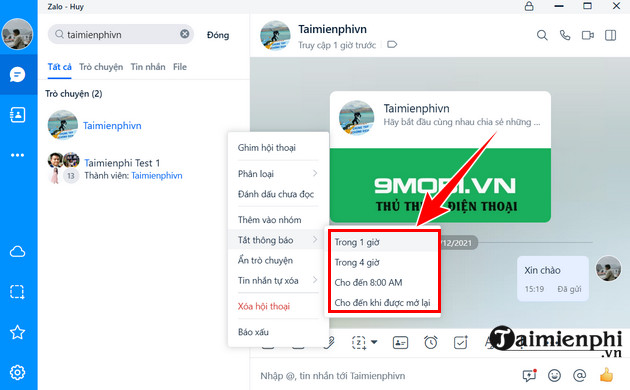
Bước 5: Sau khi tắt, trong hộp thoại chat sẽ hiện thông báo tắt thành công, bạn có thể mở lại bất cứ lúc nào bằng cách click vào Mở lại
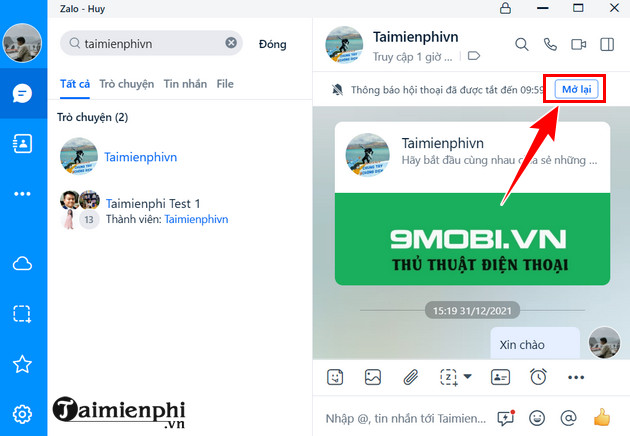
Đối với tin nhắn nhóm trên Zalo bạn cũng có thể làm tương tự các bước như trên.để tắt thông báo khi có tin nhắn mới đến.
Khi dùng Zalo PC, bạn sẽ gặp trường hợp nhận được thông báo ở dưới góc màn hình máy tính của mình, làm thế nào để tắt thông báo này đi, hãy tham khảo bài viết dưới đây nhé.
Xem thêm: Cách tắt thông báo Zalo PC ở góc dưới màn hình
Cách 2: Tắt thông báo toàn bộ các tin nhắn đến
Bước 1: Bạn mở Zalo ở trên máy tính của mình lên chọn biểu tượng cài đặt.
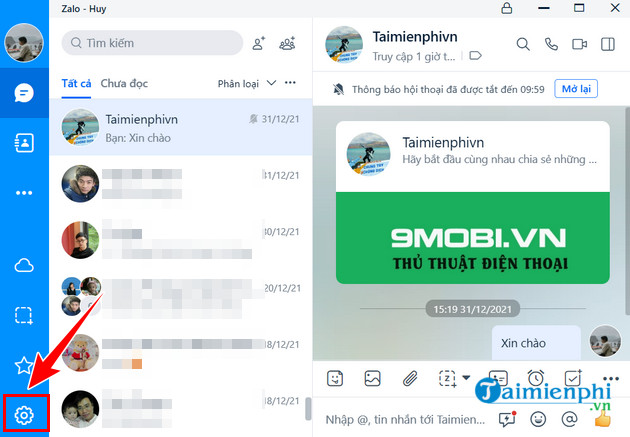
Bước 2: Tại đây bạn chọn tiếp mục cài đặt.
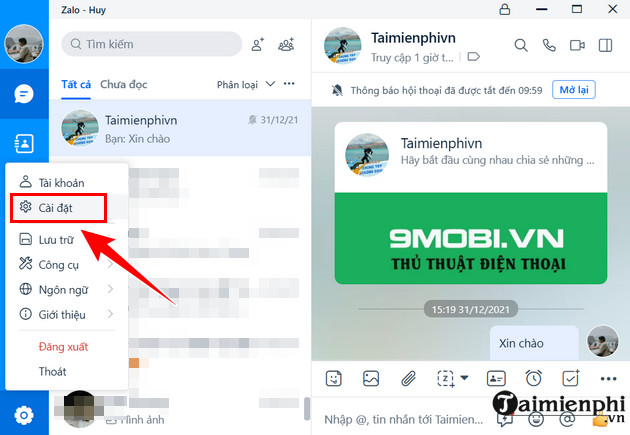
Bước 3: Chọn mục Thông báo và lựa chọn tắt để tắt thông báo khi có tin nhắn đến trên Zalo PC
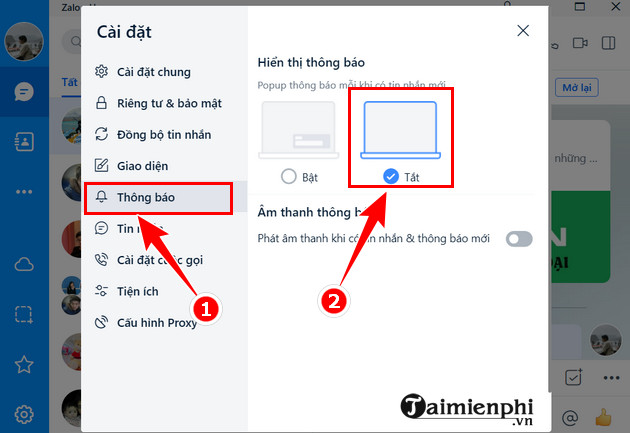
Trên đây là bài viết hướng dẫn các tắt thông báo tin nhắn Zalo trên máy tính. Hi vọng qua bài viết này bạn đã có thể hiểu rõ được cách tắt thông báo tin nhắn Zalo khi không muốn bị làm phiền bởi tin nhắn đến của người khác nữa. Nếu bạn có thể tham khảo bài viết cách tắt thông báo sinh nhật Zalo để biết được tắt tắt thông báo sinh nhật trên Zalo của bạn bè.
Từ khoá liên quan:
tắt thông báo tin nhắn Zalo trên máy tính
, tắt thông báo tin nhắn Zalo trên pc, tắt thông báo tin nhắn Zalo trên laptop,
Source: Mamnonanhduongvt.edu.vn
Category: Thủ thuật Zalo